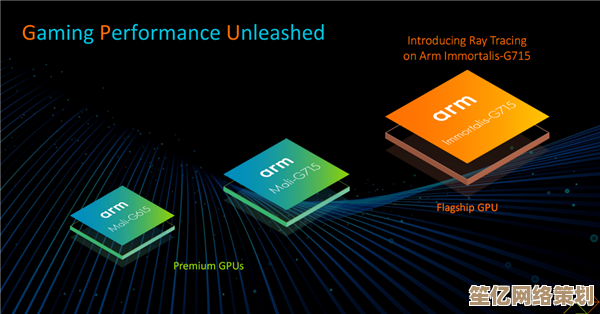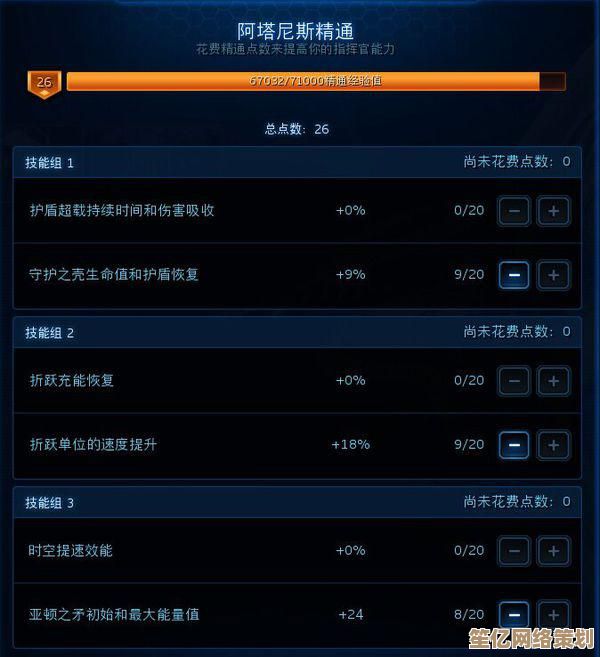突破Word操作瓶颈:学会这20个常用公式,快速成为职场文档高手
- 问答
- 2025-09-30 19:56:09
- 1
突破Word操作瓶颈:学会这20个常用公式,快速成为职场文档高手
那天加班到凌晨两点,盯着屏幕上密密麻麻的三十页项目报告,光标在错位的标题和混乱的编号间绝望闪烁,我第无数次手动调整着二级标题的缩进,指甲狠狠掐进掌心——气到差点把电脑扔出窗外 😤,隔壁工位的李姐探头看了一眼,轻飘飘丢下一句:"用样式刷关联标题层级啊,再设个多级列表,F4重复操作不就完了?" 那一刻我才惊觉,自己过去三年所谓的"熟练使用Word",不过是把铁锹当勺子用,在信息的泥潭里笨拙地刨食。
别再当文档流水线上的拧螺丝工了。 这20个被我鲜血与泪水(还有无数杯冷掉的咖啡)验证过的Word公式,才是让你从文档民工跃升为效率刺客的密钥:
-
F4:时间刺客的时光机
刚调好一个标题的字体、颜色、段落间距?选中下一个标题,狠狠按下F4——刚才的整套操作瞬间复刻,上次给公司手册统一格式,半小时的活,5分钟收工。(灵魂都在震颤:原来重复劳动真的可以一键消除!) -
Ctrl + Shift + C / V:格式的精准"吸星大法"
普通复制粘贴(Ctrl+C/V)搬的是"肉体",这个组合键搬的是"灵魂"(格式),从甲方奇葩模板里精准"偷"来那个折磨人的标题样式,贴到自己的文档上,严丝合缝。(再也不用猜"这个蓝色到底是RGB多少"了!) -
Alt + 拖动鼠标:垂直文本猎手 🎯
需要快速删掉每行开头多余的空格?或是只想修改表格某一列的内容?按住Alt,再拖动鼠标,你会获得一个垂直的矩形选区!对付从PDF粘贴过来、行首带一堆乱码的文本,简直是外科手术刀。 -
Ctrl + H + 通配符:混乱终结者
查找替换不只是换词,用^?代表任意单个字符,代表任意多个字符,[A-Z]找所有大写字母... 曾经手动删了半小时的几百个多余空行,用^p^p替换成^p,一秒清净。(那一刻,办公室的空气都清新了...) -
样式 + 多级列表:文档的钢铁骨骼
别再手动敲"第一章"、"1.1"、"1.1.1"了!关联样式与多级列表,改一个顶级标题的编号,后面几十页的子孙标题自动更新。(经历过手动改编号导致全盘崩溃的人,懂这有多救命 🆘) -
Alt + F9:域代码的上帝视角
文档里诡异的自动编号、总也删不掉的页码、自动更新的日期... 按下Alt+F9,看到{ PAGE }、{ DATE }这些幕后黑手(域代码)的真面目,直接在里面修改或删除,掌控力拉满。(从被文档玩弄,到玩弄文档!) -
Ctrl + 单击:超链接自由人
按住Ctrl,鼠标变成小手时点击超链接,直接跳转,不用再费劲右键选"打开超链接"了,检查长文档的链接是否有效,效率翻倍。 -
Shift + F3:大小写变形金刚
选中一段文字,反复按Shift+F3,在全大写、全小写、首字母大写之间循环切换,对付突然要求"标题全部大写"的甲方,不再重敲。 -
Ctrl + Shift + 8 (或点击 ¶):显示编辑标记
让隐藏的空格(·)、制表符(→)、段落标记(¶)现出原形!排版诡异对不齐?八成是这些"幽灵字符"在捣鬼,看清它们,才能精准消灭。 -
导航窗格 (Ctrl + F):长文档的GPS
不是只能搜文字!点开导航窗格(视图里勾选或Ctrl+F),文档所有应用了标题样式的结构一目了然,点击标题,瞬间跳转,几十页的报告,想去哪就去哪。 -
Ctrl + Enter:分页符的精准爆破
比狂敲回车键优雅一万倍,在需要新起一页的地方(比如新章节开头),按下它,插入一个干净的分页符,后面内容增删,这一页岿然不动。(再也不会因为前面加了一行字,目录就跑到下一页去了!) -
文档部件 + 自动图文集:碎片复用神器
公司LOGO+联系方式的页眉、标准的保密声明段落、常用审批签名栏... 把这些高频碎片存为"文档部件"或"自动图文集",下次需要,插入->文档部件,秒出。(告别重复复制粘贴,告别记忆碎片化) -
邮件合并:批量生成的魔法棒 ✨
给100个客户发定制邀请函?做好主文档和带姓名、公司的Excel数据源,邮件合并走起,Word自动批量生成100份带不同名字的文档或邮件。(手动复制改名?那是上个世纪的事了。) -
Ctrl + 拖动对象:微移大师
按住Ctrl,再用方向键移动图片、形状或文本框,可以进行像素级的微调!对齐时差那么一丢丢的抓狂感,彻底消失。 -
Alt + 拖动标尺:制表位的狙击手
在标尺上按住Alt拖动制表位标记(左对齐、居中、右对齐、小数点对齐等),会显示精确的字符位置数值,想对齐到第15.5个字符?没问题! -
Ctrl + D:字体设置的直达电梯
选中文字,按Ctrl+D,直接弹出完整的"字体"设置对话框,比在功能区里一层层点快得多。 -
表格公式:Word里的Excel
在Word表格里也能做简单计算!定位到单元格,布局->公式,用=SUM(LEFT)算左边数据总和,=AVERAGE(ABOVE)算上方平均值... (报销单汇总个金额,不用切到Excel了!) -
自动更正选项:错别字&缩写的克星
把"teh"自动替换成"the",把"@@“设置成自动替换成你的公司全名或邮箱,在文件->选项->校对->自动更正选项里设置。(告别手癌,告别重复输入长名词的腱鞘炎风险) -
Ctrl + Shift + Space:不可断空格
插入一个"不可断空格"(看起来和普通空格一样),Mr. Smith"中的点和Smith,用这个空格连接,它们就永远不会被分到两行,专业文档的细节控必备。 -
比较文档 (审阅->比较):找茬之王
领导/同事改得面目全非的文档发回来了?想知道到底改了哪里?用"比较"功能,把原文档和修改后文档放进去,Word会清晰标出所有增删改。(再也不用瞪大眼睛玩"大家来找茬"了!)
那天下午五点,我把用这些"公式"重新梳理过的八十页项目方案发给总监,十分钟后,他罕见地回复:"格式清晰,结构专业,效率很高。👍" 关掉电脑走出大楼时,夕阳金灿灿地泼在脸上,我终于不用在深夜的办公室咒骂光标,不用在格式的迷宫里反复撞墙。Word不再是困住我的流水线,而成了思维延伸的利器。 那些藏在键盘缝隙里的魔法,终于被我攥在了手心——大概,这就是所谓职场高手的"松弛感"?你今晚,也试试看?✨
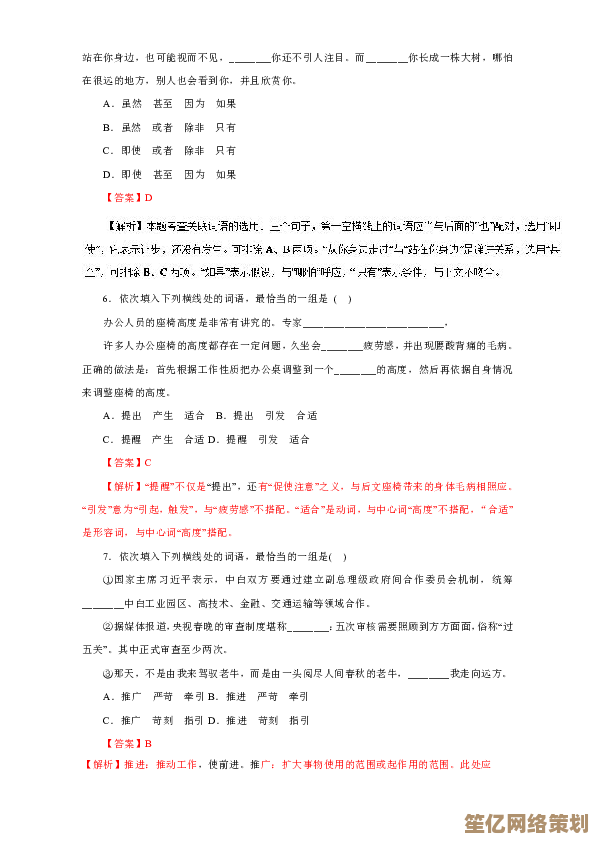
本文由称怜于2025-09-30发表在笙亿网络策划,如有疑问,请联系我们。
本文链接:http://waw.haoid.cn/wenda/15114.html
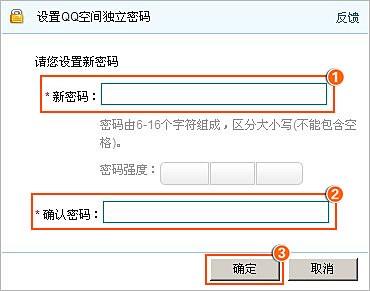


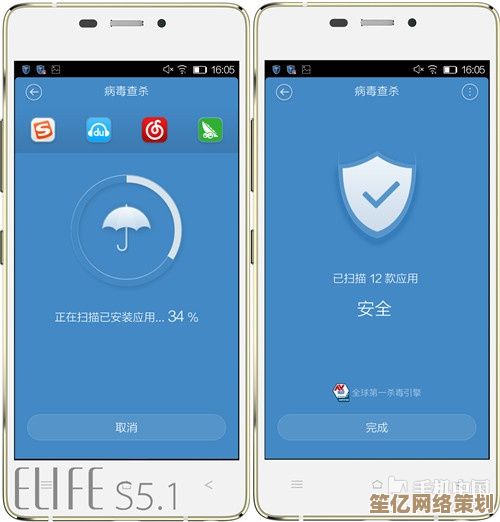
![[XP序列号]快速解锁Windows XP系统,恢复正版授权与稳定运行](http://waw.haoid.cn/zb_users/upload/2025/09/20250930211236175923795657448.jpg)